ExcelはMicrosoft社の提供する表計算ソフトで、現在も、多くのビジネスシーンで利用されている。Apple製のiPadはMicrosoft Officeとの互換性が悪いと思われがちだが、注意点さえ気をつければだれでも簡単に、無料で利用でき、作業の効率を上げることができる。
本記事では、iPadでExcelを使う方法、iPadでExcelを使用するメリット、使用するときの注意点について解説する。
iPadでExcelを使う3つの方法
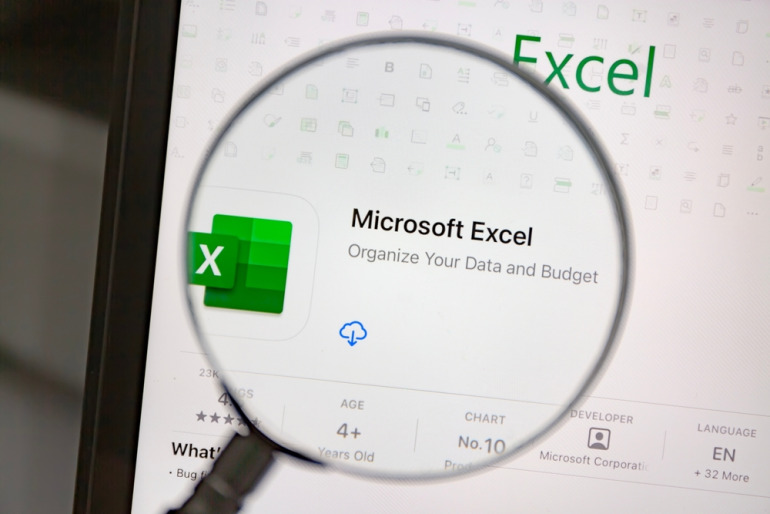
iPadは、1台で複数の作業を行うことができ、仕事に欠かせないアイテムの1つである。Googleスプレッドシートなども多くの分野で利用されているが、仕事上どうしてもExcelを使いたいという場面もあるだろう。iPad用のExcelは、パソコン用のものと操作が異なる。そのためiPad仕様のExcelに慣れるまで時間がかかる。しかし、全ての機能ではないが、無料で利用でき、iPadは軽くて持ち運びやすいため、Excelが必要になるときにいつでもどこでも使うことができ便利である。
iPadでExcelを使うには複数の方法があり、その操作性は使用するアプリや環境によって異なる。以下の3つの方法についての解説を見て、より使いやすい方法を見つけるとよい。
- Excel for iPadアプリを使う
- iPad用の「Microsoft Office」アプリを使う
- Web版「Excel Online」を使う
1)Excel for iPadアプリを使う
Excel for iPadは、iPadにExcelアプリをインストールして使用する方法である。Microsoft公式のアプリをiPadで使用するための手順を、以下に解説する。
①iPadでApp Storeを開く
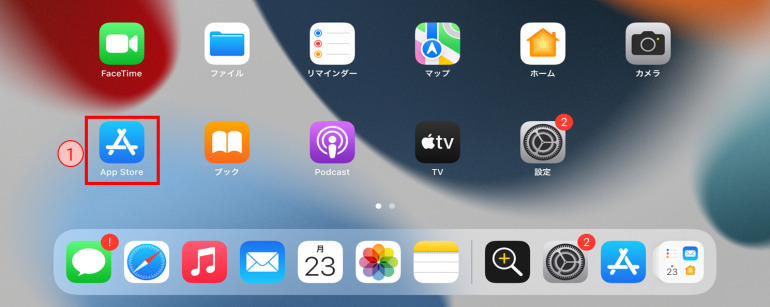
②「Microsoft Excel」と検索
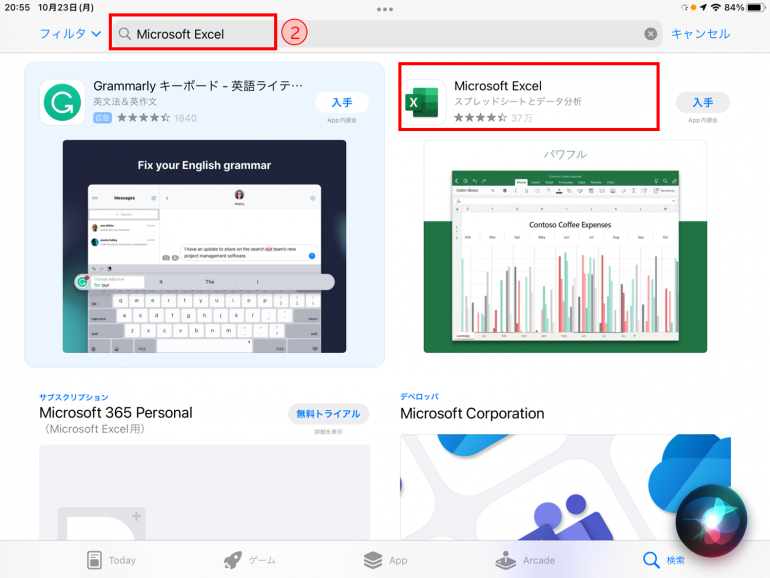
➂「入手」ボタンを押して、「Excel」アプリをインストールする
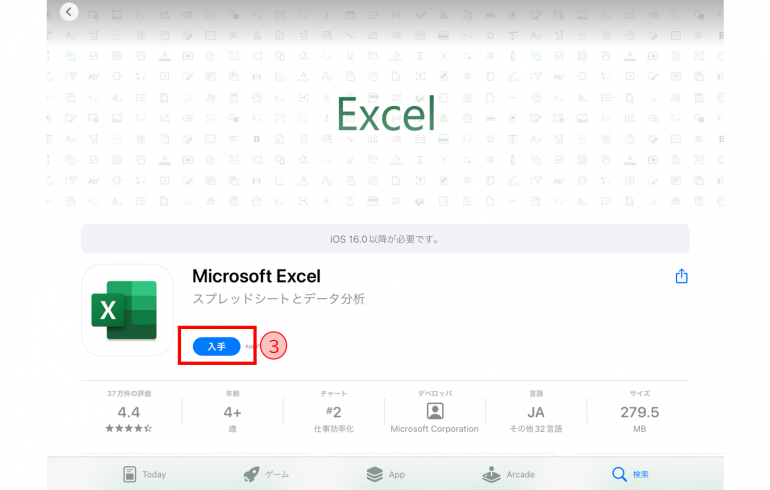
2)iPad用の「Microsoft Office」アプリを使う
ExcelだけでなくWordやPowerPointといったほかのOfficeシリーズも使用できるため、仕事でiPadを使用する方にはおすすめである。基本的な機能(ファイルの新規作成・編集、共有、共同作業、PDF化など)は無料で使用できる。
①iPadでApp Storeを開く
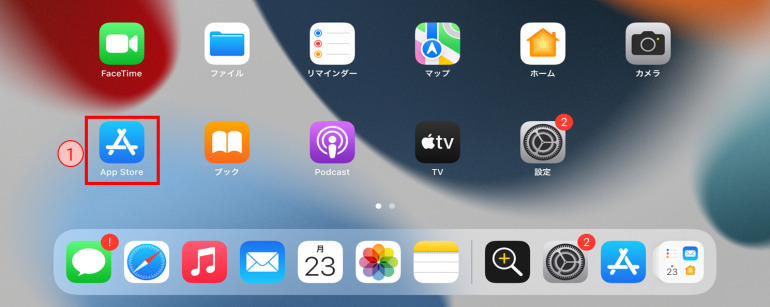
②「Microsoft 365」と検索
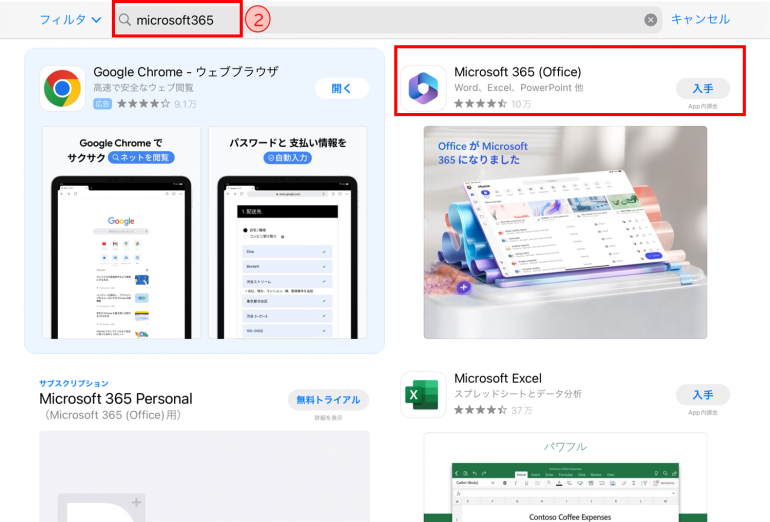
➂「入手」ボタンを押して、「Microsoft 365」アプリをインストール
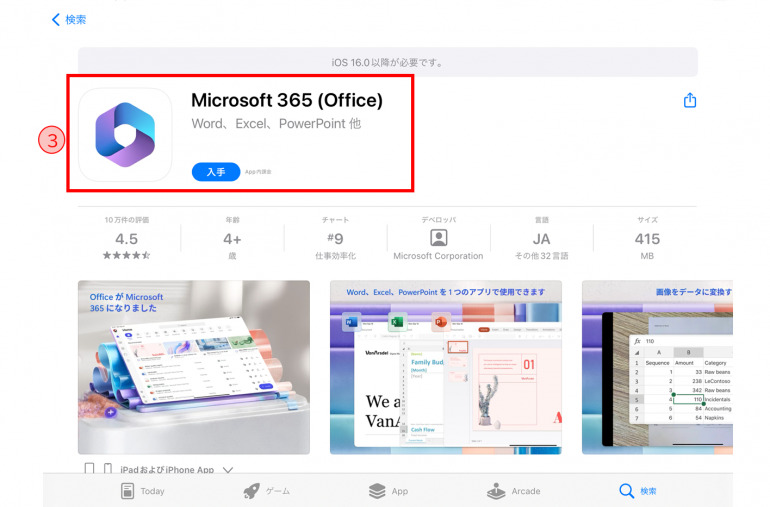
3)Web版「Excel Online」を使う
Excel Onlineは、アプリをインストールせずオンライン上でExcelを使用できる方法である。iPadでExcel Onlineを使用するための手順を、以下に解説する。
①ブラウザで「Excel Online」と検索する
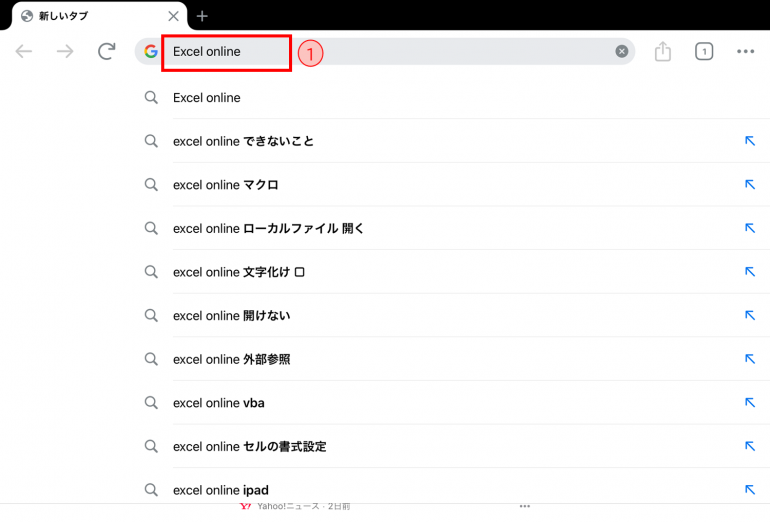
②Microsoft公式のサイトを開く
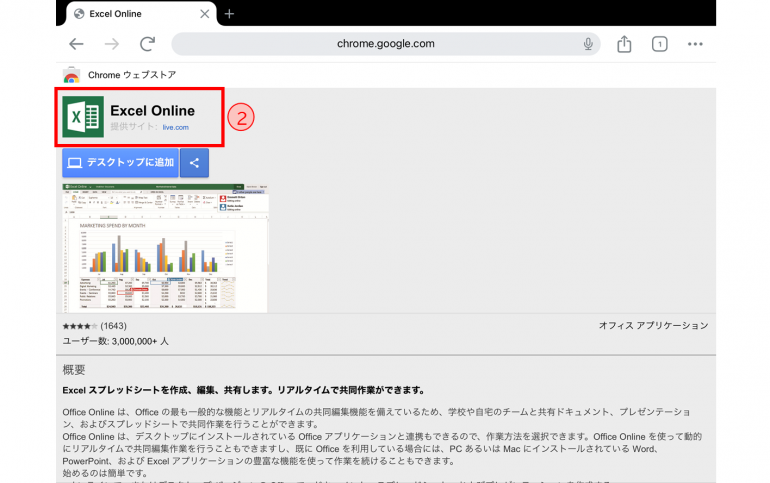
iPadでExcelを使用するメリット
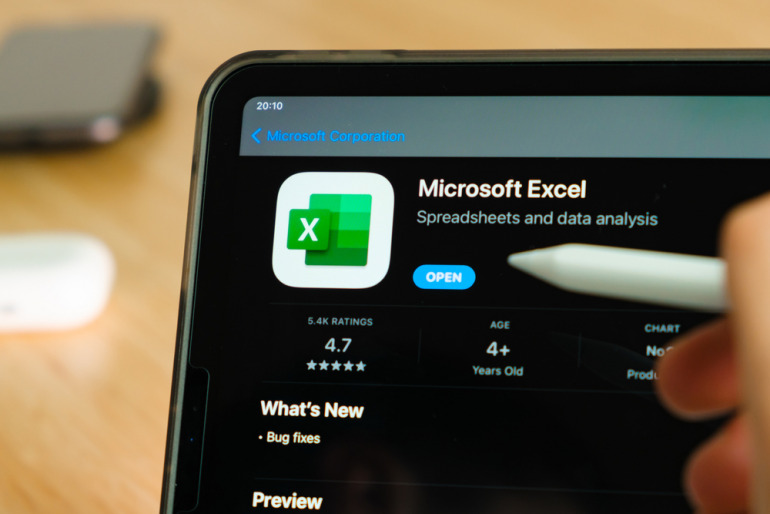
1)作業場所、タイミングを選ばない
ExcelのiPad版を利用する最大のメリットは、作業する場所やタイミングを選ばないことである。外出先や移動中、訪問先でも手軽かつ、スムーズにブックの閲覧、編集が可能になるため、業務効率が上がるだけでなく、営業機会を逃すこともなくなる。
Microsoftアカウントでサインインすれば、無料版でも多くの機能が利用できるうえ、OneDriveなどのクラウドの利用も可能となる。常に必要なデータが確認できる環境があれば、トラブルにも瞬時に対応できたり、空いた時間を有効に活用できたりするため、余裕をもって業務を行うことができる。
2)無料で利用可能
iPad用Excelは無料で利用できる点が大きなメリットといえる。
また、パソコンは起動に時間がかかりますが、iPadは起動が速く、パソコンより短時間で素早く作業に取りかかることもできる。
iPadでExcelを使用するときの注意点
基本的にはiPadでExcelを使用できるが、機能の制限やExcelを使えないiPadであるといった場合もあるため注意が必要である。主な注意点について、以下に解説する。
- iPadの画面サイズによっては編集できない
- Microsoftアカウントにサインインしないと編集できない
1)iPadの画面サイズによっては編集できない
iPadの画面サイズが10.1インチ以上の場合、無料版ではExcelで閲覧はできるものの編集はできない。ただし、Microsoft 365のサブスクリプションに有料で加入していれば、編集も可能である。また、Excelをアプリで使用するかExcel onlineで使用するかによっても、無料で使える範囲は変わる。
【iPadの画面サイズによるExcelの条件】
Excel for iPad:10.1インチ以上はMicrosoft 365の有料サブスクリプションが必要
Microsoft 365:10.1インチ以上はMicrosoft 365の有料サブスクリプションが必要
Excel Online:すべてのiPadで閲覧・編集ともに無料
以上のことから、10.1インチ以上のiPadでMicrosoft 365の有料サブスクリプションに加入せず編集まで行いたい場合は、Excell Onlineを使用するとよい。
2)Microsoftアカウントにサインインしないと編集できない
エクセルのアプリをiPadにダウンロードすると、Excelファイルを閲覧することはできるが、Microsoftアカウントにサインインしていなければ、編集はできない。
Excel for iPad・Microsoft 365・Excel Onlineのいずれを使用する場合でも、Microsoftアカウントに登録し、サインインする必要がある。
Microsoftアカウント自体は無料で作成できる。新しくMicrosoftアカウントを作成する方法を以下に解説する。
①ブラウザで「Microsoftアカウント 作成」などと検索する
②Microsoft社のサイトから「サインイン」を選んで「作成」を選択
➂メールアドレスか電話番号を入力し、パスワードを設定
※一度登録したメールアドレスや電話番号で、別のMicrosoftアカウントの登録を行うことはできないため注意が必要である。
最後に
本記事ではiPadでExcelを使う方法について複数紹介した。Microsoft アカウントの作成が必要となるので、アカウントを持っていない場合は新規登録をすることから始めると良い。iPadはパソコンよりも持ち運びしやすく、外出先でも作業しやすいため、Excelが使用できると便利で、ビジネスシーンの多くで役立つだろう。
構成/編集部















 DIME MAGAZINE
DIME MAGAZINE













